Passaggio 2: Configurare l'orchestrazione in BizTalk Server Console di amministrazione usando l'adapter SQL
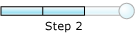
Tempo di completamento: 10 minuti
Obiettivo: In questo passaggio vengono eseguite le attività seguenti:
Creare una porta di ricezione di WCF-Custom per inviare e ricevere messaggi dal database SQL Server usando l'adapter SQL. Configurare questa porta per usare le mappe create nel passaggio precedente.
Configurare l'orchestrazione distribuita nel passaggio precedente per usare la porta WCF-Custom.
Prerequisiti
È necessario aver distribuito l'orchestrazione BizTalk per cui si vuole configurare la porta WCF-Custom come descritto nel passaggio 1: Modificare il progetto BizTalk vPrev usando l'adapter SQL.
Per creare una porta WCF-Custom
Quando si genera lo schema per un'operazione nel database SQL Server tramite il componente aggiuntivo Del progetto BizTalk del servizio adapter, viene aggiunto anche un file di associazione al progetto BizTalk. È possibile importare questo file di associazione nell'applicazione BizTalk per creare una porta di ricezione WCF-Custom. Per istruzioni sull'importazione di un file di associazione, vedere Importare associazioni.
Dopo aver importato il file di associazione, viene creata una porta di trasmissione nella cartella Porte di trasmissione nella console di amministrazione di BizTalk Server.
Fare clic con il pulsante destro del mouse sulla porta WCF-Custom, quindi scegliere Proprietà.
Nel riquadro sinistro della finestra di dialogo proprietà porta di trasmissione fare clic sulla scheda Generale . Nel riquadro destro fare clic su Configura.
Nella finestra di dialogo Proprietà trasporto personalizzato WCF fare clic sulla scheda Credenziali, specificare le credenziali per connettersi a un database di SQL Server e quindi fare clic su OK.
Nel riquadro sinistro della finestra di dialogo Proprietà porta di trasmissione fare clic su Mappe in ingresso. Nel riquadro destro fare clic sul campo sotto la colonna Mappa e nell'elenco a discesa selezionare ResponseMap.
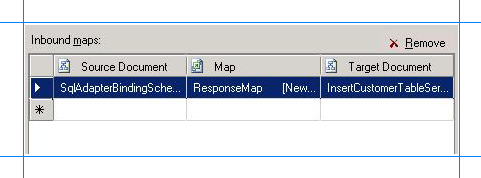
Nel riquadro sinistro della finestra di dialogo Proprietà porta di trasmissione fare clic su Mappe in uscita. Nel riquadro destro fare clic sul campo sotto la colonna Mappa e nell'elenco a discesa selezionare RequestMap.
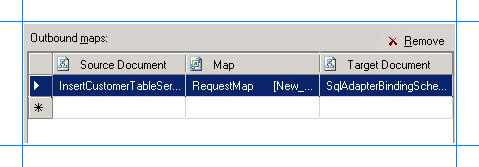
Fare clic su OK.
Per configurare l'applicazione BizTalk
Nella console di amministrazione di BizTalk Server espandere Gruppo BizTalk, applicazioni e quindi espandere l'applicazione BizTalk in cui viene distribuita l'orchestrazione.
Fare clic con il pulsante destro del mouse sull'applicazione BizTalk e quindi scegliere Configura.
Nel riquadro sinistro fare clic sull'orchestrazione da configurare. Nel riquadro destro selezionare un'istanza host BizTalk nell'elenco a discesa Host .
Nella casella Binding eseguire il mapping delle porte logiche dell'orchestrazione BizTalk alle porte fisiche nella console di amministrazione di BizTalk Server.
Selezionare la porta del file in cui si rilascia un messaggio di richiesta. L'orchestrazione BizTalk utilizzerà il messaggio di richiesta e lo invierà al database SQL Server.
Selezionare la porta file in cui l'orchestrazione BizTalk rilascia il messaggio di risposta contenente la risposta dal database SQL Server.
Selezionare la porta di trasmissione WCF-Custom creata in precedenza in questo argomento.
Fare clic su OK.
Passaggi successivi
È stata completata la migrazione del progetto BizTalk vPrev a un progetto BizTalk che invia messaggi al database SQL Server tramite l'adapter SQL basato su WCF. È ora necessario testare l'applicazione BizTalk migrata inviando un messaggio di richiesta per eseguire un'operazione di inserimento nel database SQL Server, come descritto nel passaggio 3: Testare l'applicazione migrata che usa l'adapter SQL.
Vedere anche
Esercitazione 1: Eseguire la migrazione di progetti BizTalk all'adapter SQL